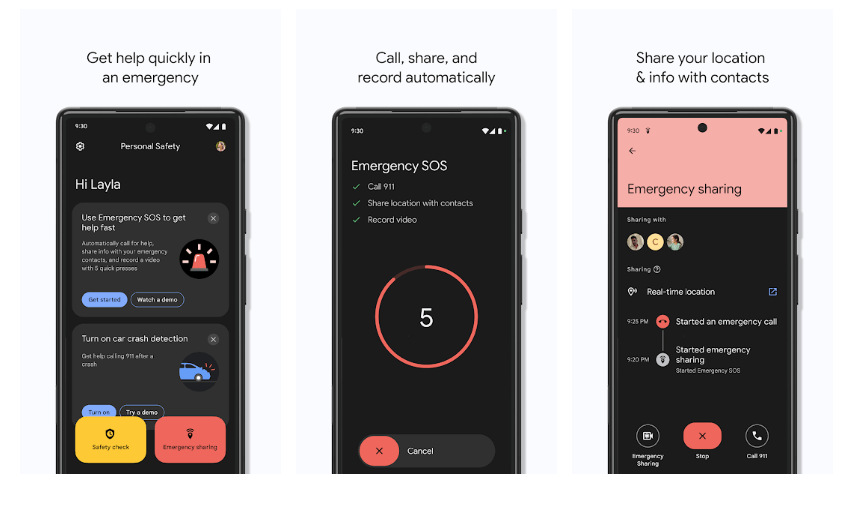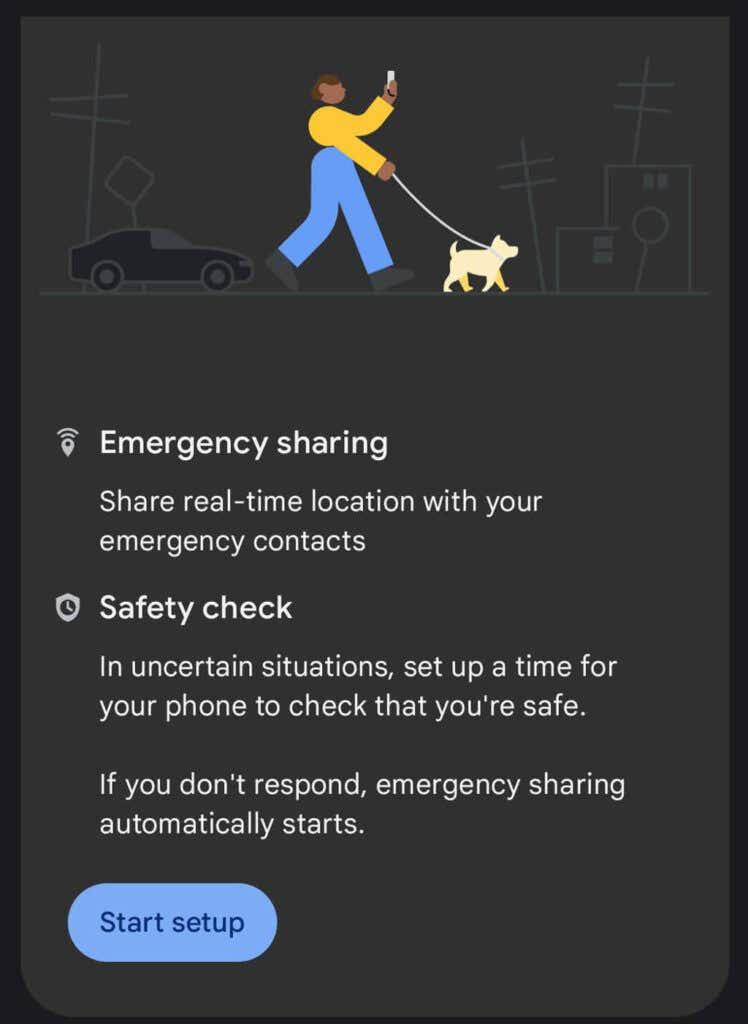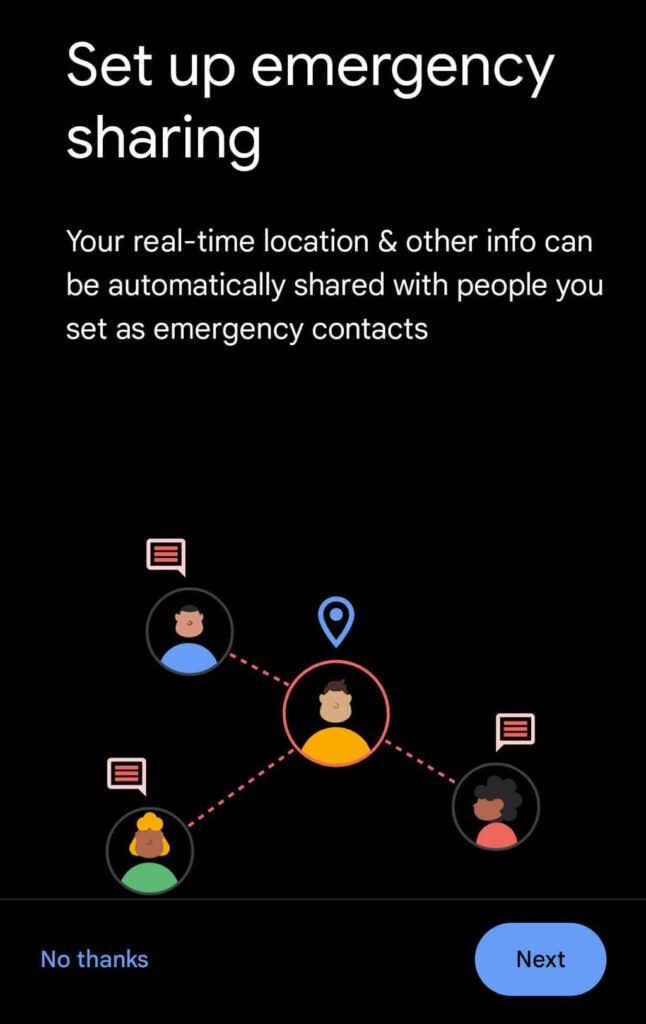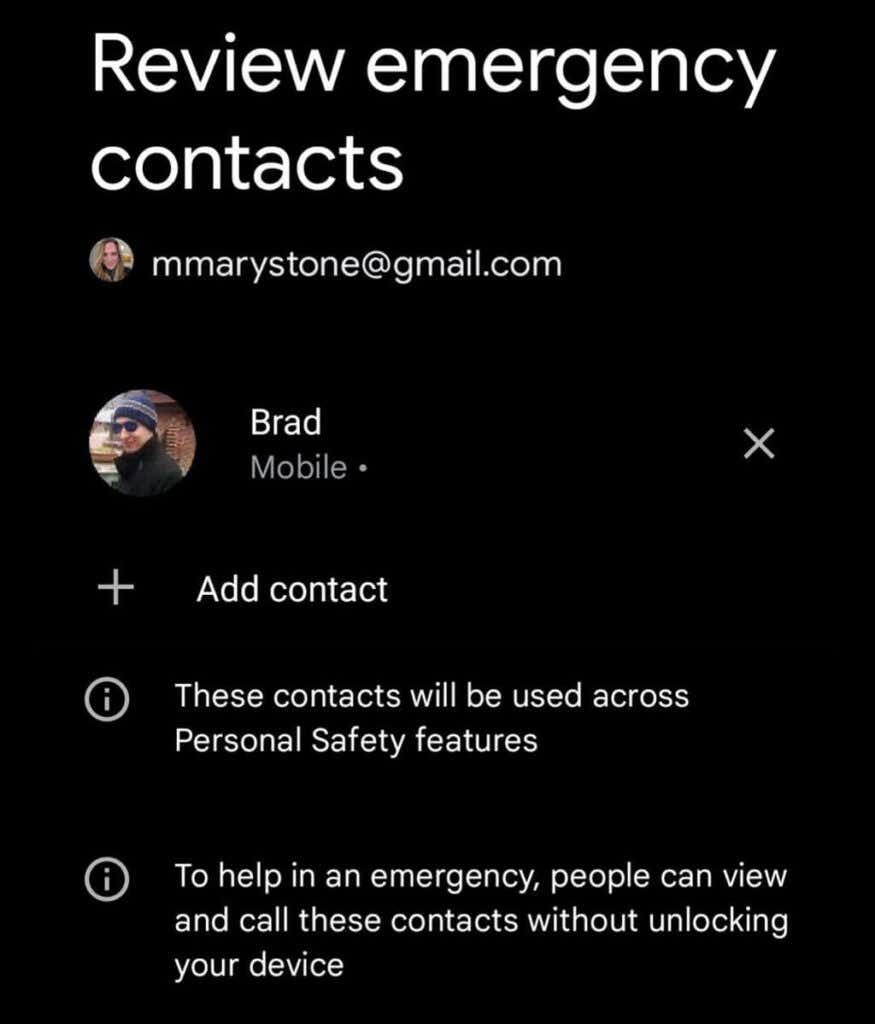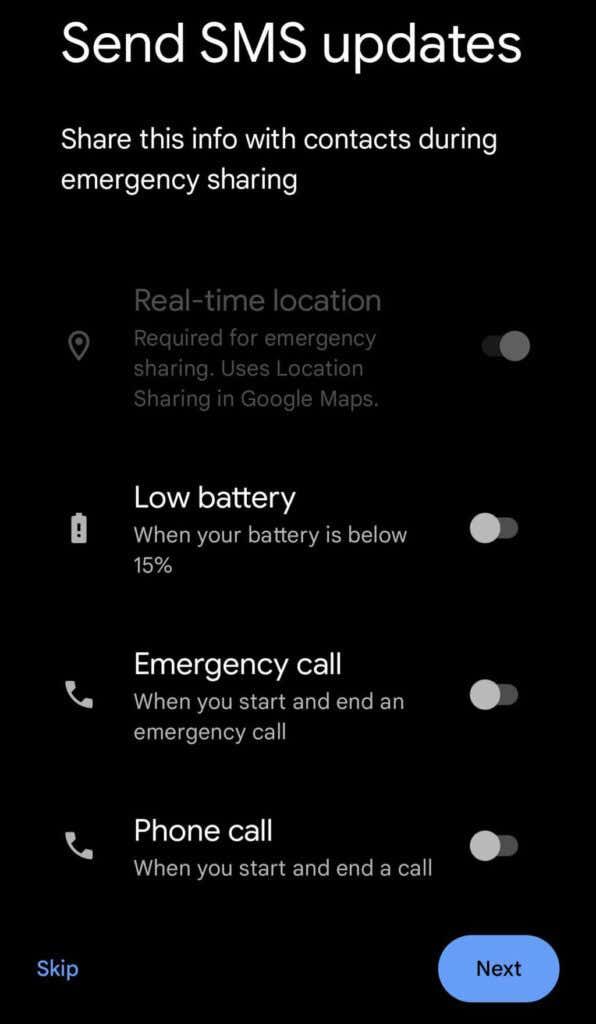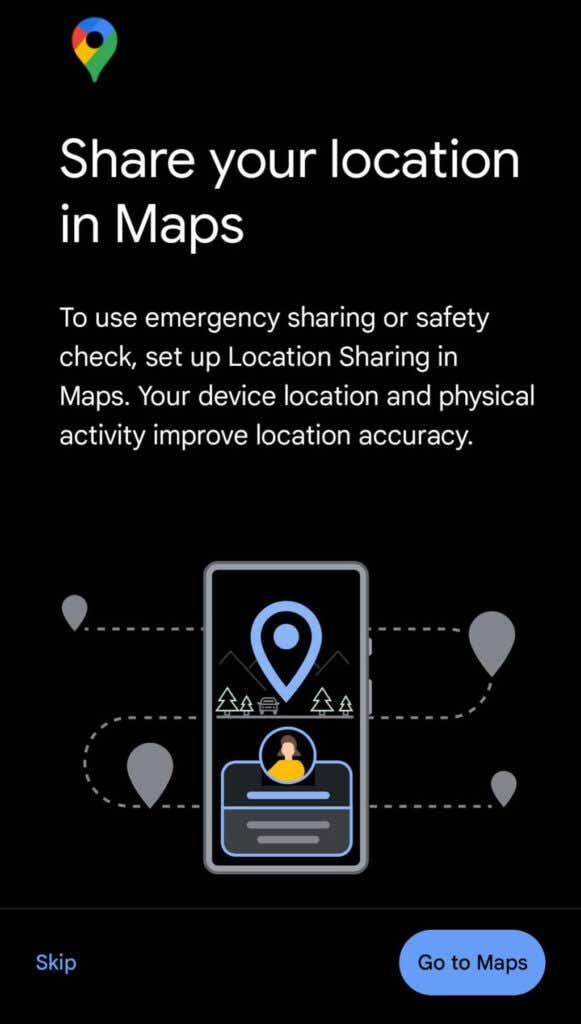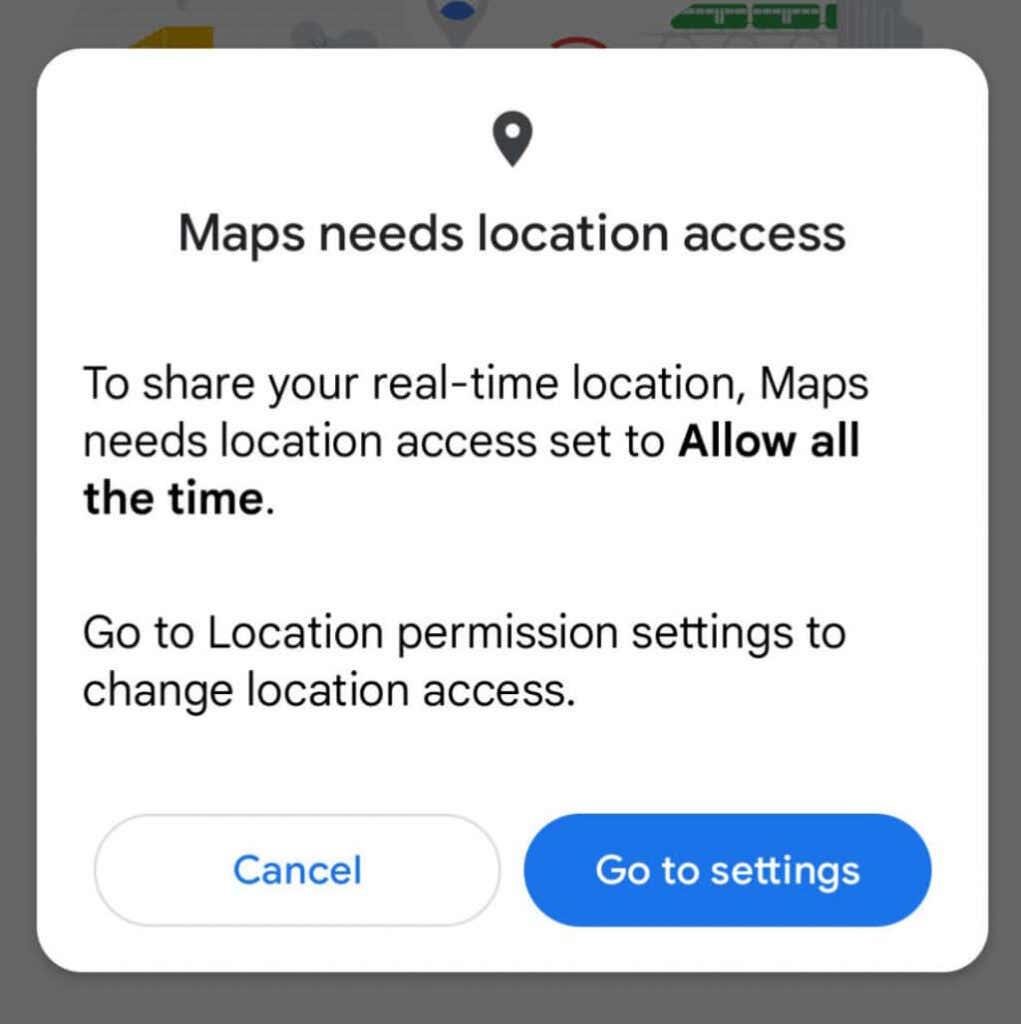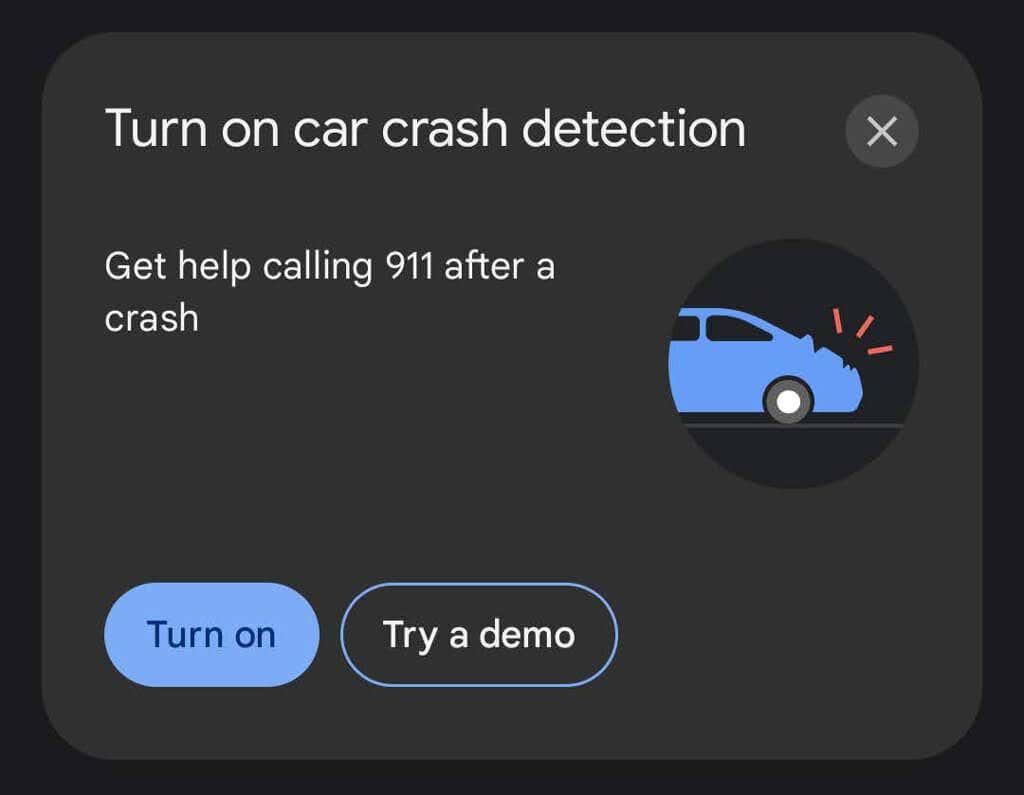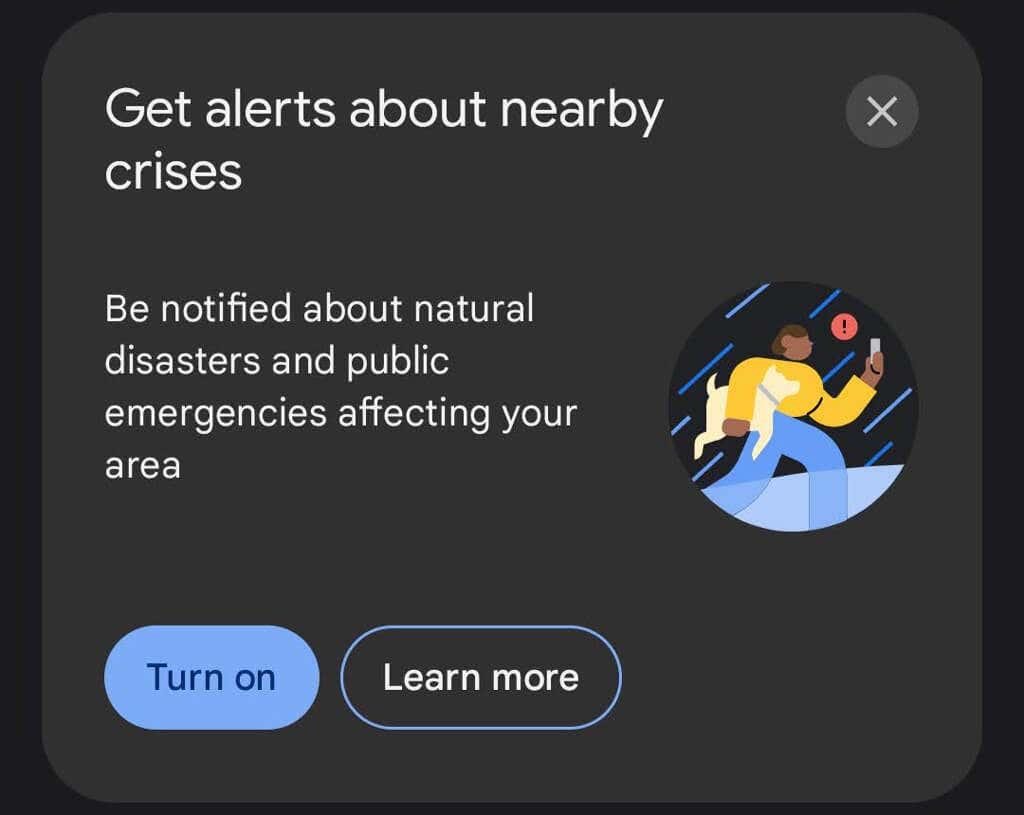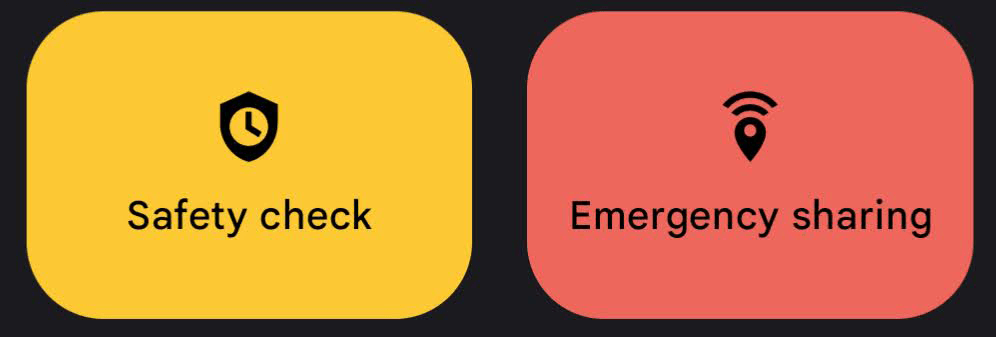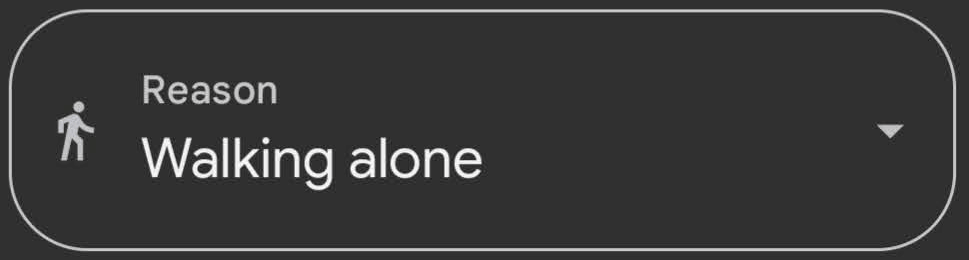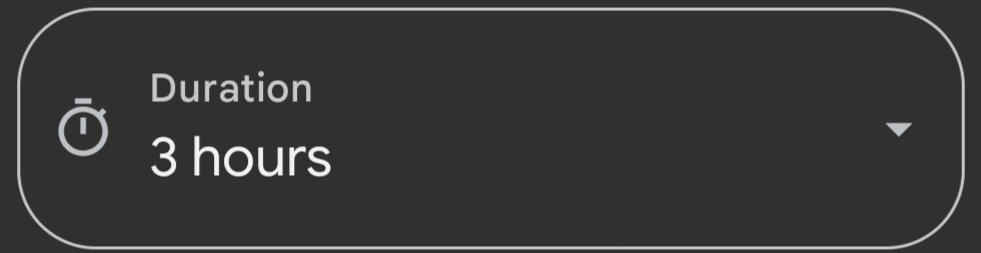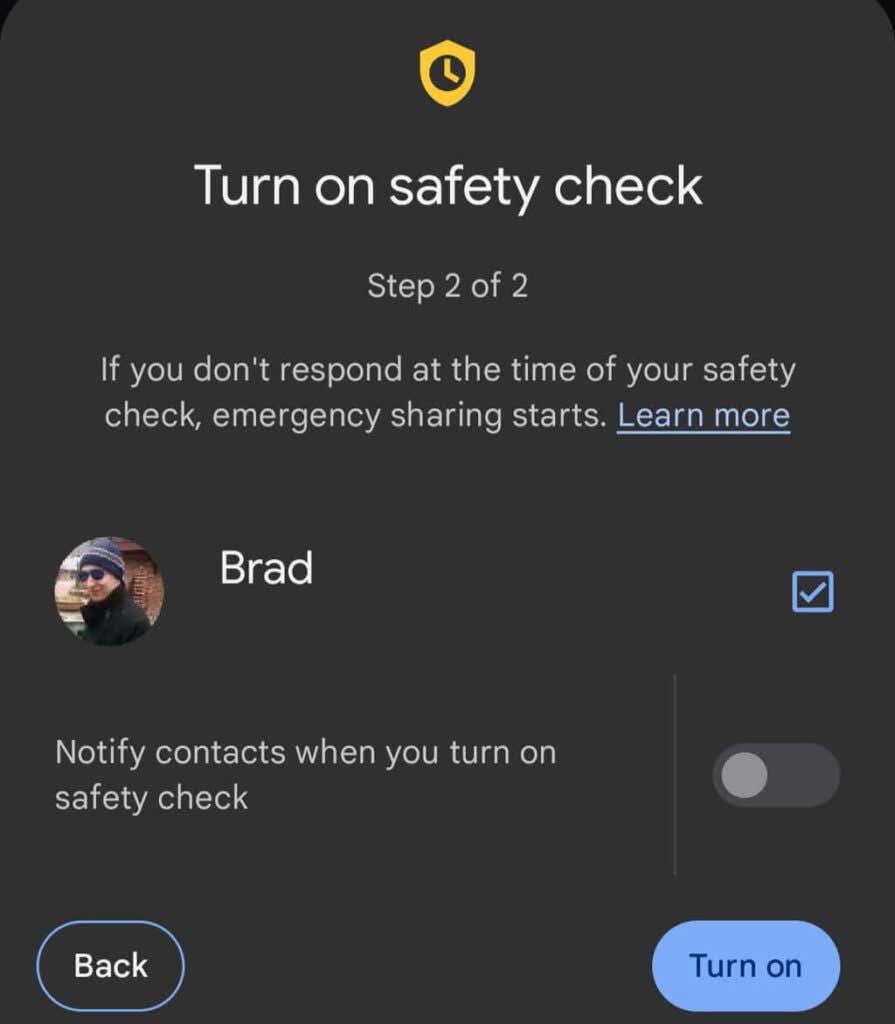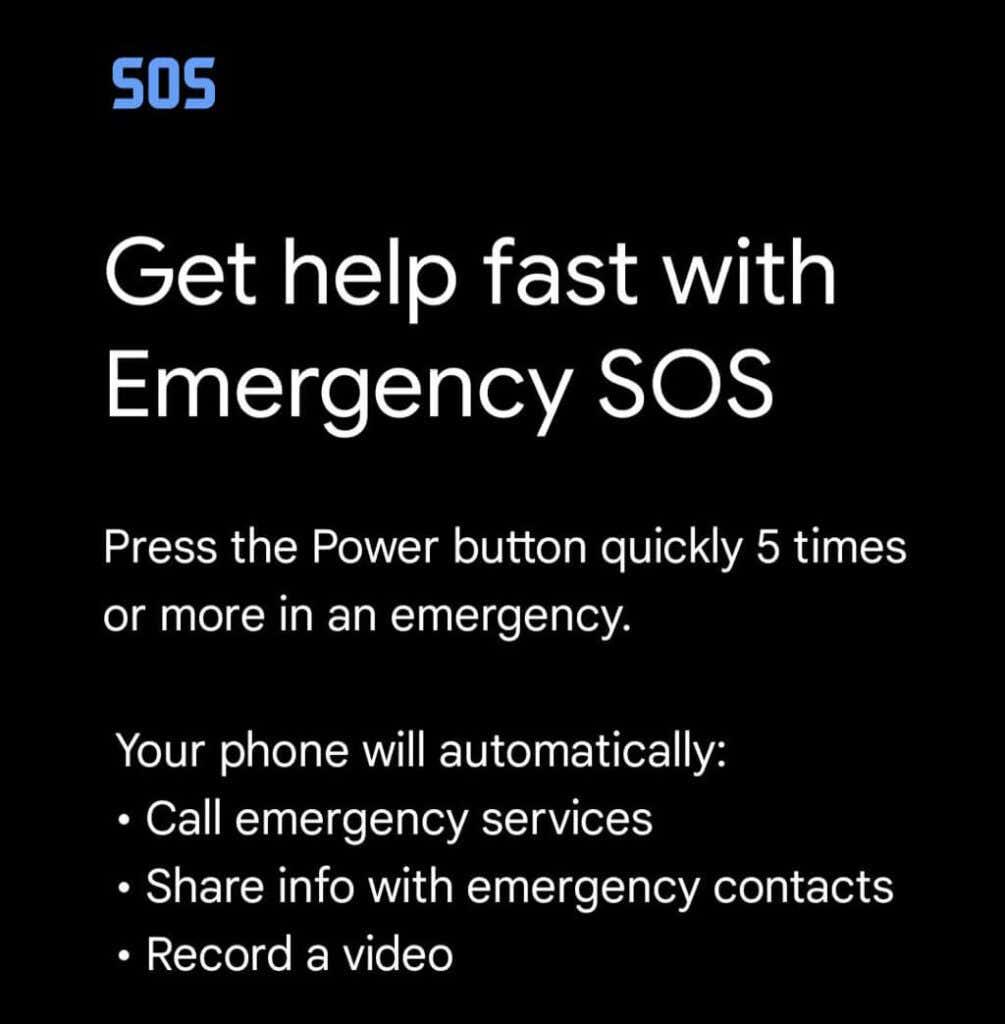Έχετε smartphone Google Pixel; Είτε έχετε το νεότερο Pixel 6 Pro, ένα Pixel 6a ή ένα παλαιότερο τηλέφωνο Pixel, μπορείτε να εγκαταστήσετε και να χρησιμοποιήσετε την εφαρμογή Προσωπική ασφάλεια από την Google. Η εφαρμογή σάς βοηθά να προετοιμαστείτε για μια έκτακτη ανάγκη και εάν παρουσιαστεί έκτακτη ανάγκη, η εφαρμογή μπορεί να σας συνδέσει με τη βοήθεια και τις πληροφορίες που χρειάζεστε.
Η εφαρμογή Personal Safety διαθέτει λειτουργίες όπως ανίχνευση τροχαίου ατυχήματος και κοινή χρήση τοποθεσίας με τις επαφές έκτακτης ανάγκης σας. Μπορείτε επίσης να λαμβάνετε ειδοποιήσεις κρίσης για κοντινές φυσικές καταστροφές ή δημόσιες καταστάσεις έκτακτης ανάγκης.

Θα σας καθοδηγήσουμε πώς να εγκαταστήσετε ή να ενεργοποιήσετε την εφαρμογή στη συσκευή σας Google Pixel και πώς να τη χρησιμοποιήσετε για να βελτιώσετε την προσωπική σας ασφάλεια. Οι χρήστες iPhone της Apple θα πρέπει να ακολουθήσουν τον οδηγό μας σχετικά με τον τρόπο ρύθμισης των κλήσεων έκτακτης ανάγκης SOS και των επαφών έκτακτης ανάγκης στο iOS .
Πώς να εγκαταστήσετε την εφαρμογή προσωπικής ασφάλειας
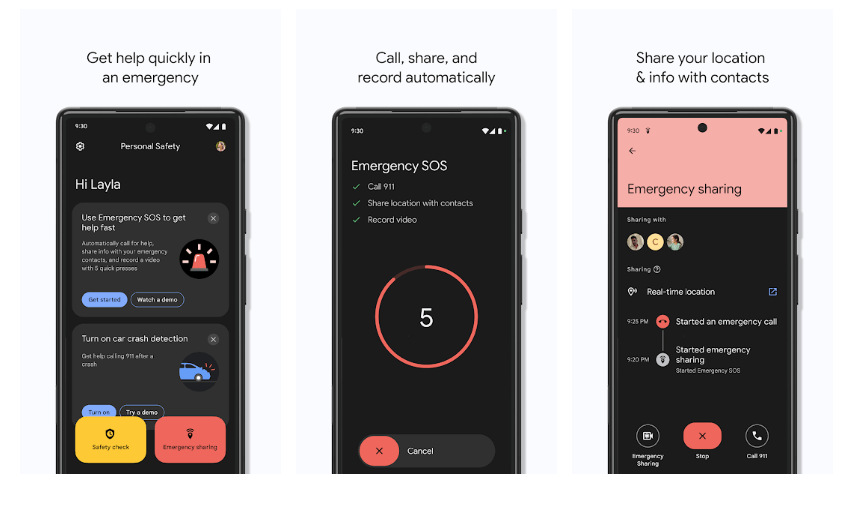
Η εφαρμογή Personal Safety απαιτεί έκδοση Android 10 και νεότερη. Η εφαρμογή θα εγκατασταθεί αυτόματα εάν έχετε Pixel 4 ή νεότερη έκδοση. Προκαλώντας σύγχυση, η εφαρμογή ονομάζεται Personal Safety στο Google Play store, αλλά απλώς Safety στη λίστα των εφαρμογών στα τηλέφωνα Pixel.
Google Pixel 3a ή νεότερο
Εάν δεν βλέπετε την εφαρμογή στο συρτάρι εφαρμογών σας σε Google Pixel 3a ή παλαιότερο, μπορεί να είναι εγκατεστημένη αλλά κρυφή. Για έλεγχο, ακολουθήστε τα παρακάτω βήματα:
- Ανοίξτε τις Ρυθμίσεις > Σχετικά με το τηλέφωνο .
- Πατήστε Πληροφορίες έκτακτης ανάγκης .
- Στο banner, πατήστε Ενημέρωση .
Εάν δεν έχετε εγκαταστήσει την εφαρμογή Ασφάλεια, μπορείτε ακόμα να συνδεθείτε με τον Λογαριασμό σας Google και να προσθέσετε επαφές έκτακτης ανάγκης και ιατρικές πληροφορίες. Να θυμάστε ότι οποιοσδήποτε σηκώσει το τηλέφωνό σας μπορεί να δει τις πληροφορίες έκτακτης ανάγκης στην οθόνη κλειδώματος του τηλεφώνου σας . Αυτό μπορεί να είναι πολύ χρήσιμο για όσους ανταποκρίνονται πρώτοι, ώστε να γνωρίζουν με ποιον να επικοινωνήσουν εάν είστε ανίκανοι. Μπορείτε να απενεργοποιήσετε αυτήν τη ρύθμιση στην εφαρμογή Ασφάλεια.
Μόλις εγκατασταθεί η εφαρμογή Ασφάλεια, μπορείτε να επωφεληθείτε από ακόμη περισσότερες δυνατότητες που προσφέρει η εφαρμογή, αν και η ανίχνευση τροχαίου ατυχήματος είναι διαθέσιμη μόνο σε Pixel 3 και νεότερες εκδόσεις.
Ρύθμιση εφαρμογής προσωπικής ασφάλειας
Εάν δεν έχετε χρησιμοποιήσει την εφαρμογή Ασφάλεια στο παρελθόν, θα δείτε ένα κουμπί με την ένδειξη Έναρξη ρύθμισης για να σας καθοδηγήσει στη διαδικασία εγκατάστασης.
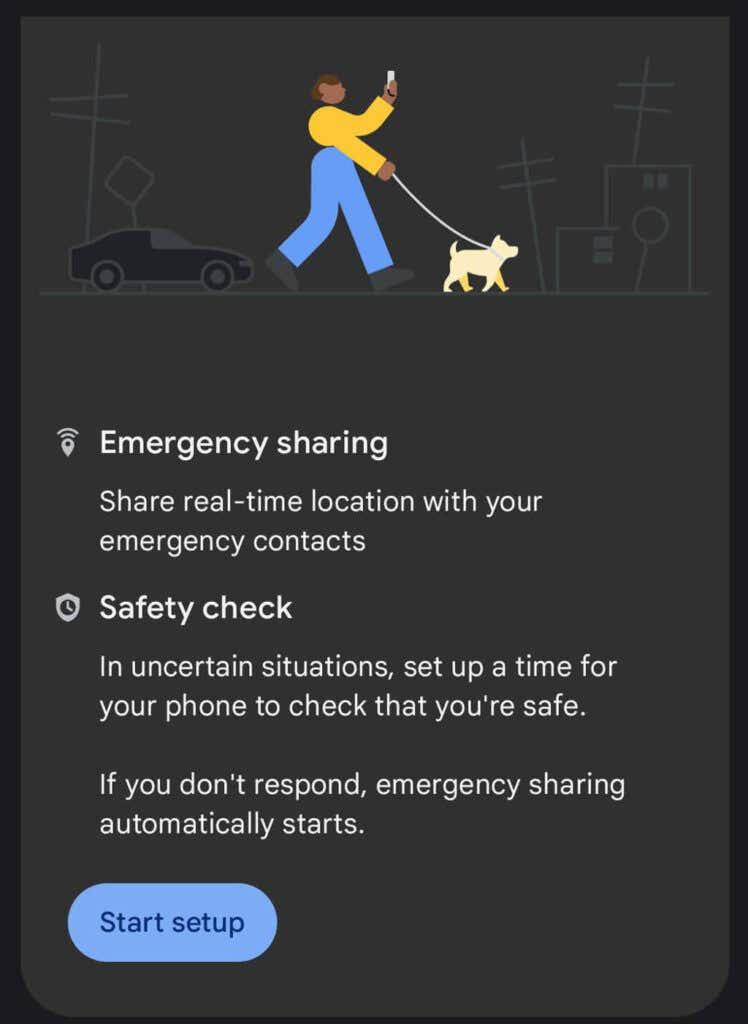
- Αρχικά, μπορείτε να ρυθμίσετε την κοινή χρήση τοποθεσίας έκτακτης ανάγκης σε πραγματικό χρόνο . Αυτό είναι ένα σχετικά νέο χαρακτηριστικό. Επιλέξτε Επόμενο για να ορίσετε επαφές έκτακτης ανάγκης ή Όχι χάρη για να μεταβείτε στην επόμενη ενότητα.
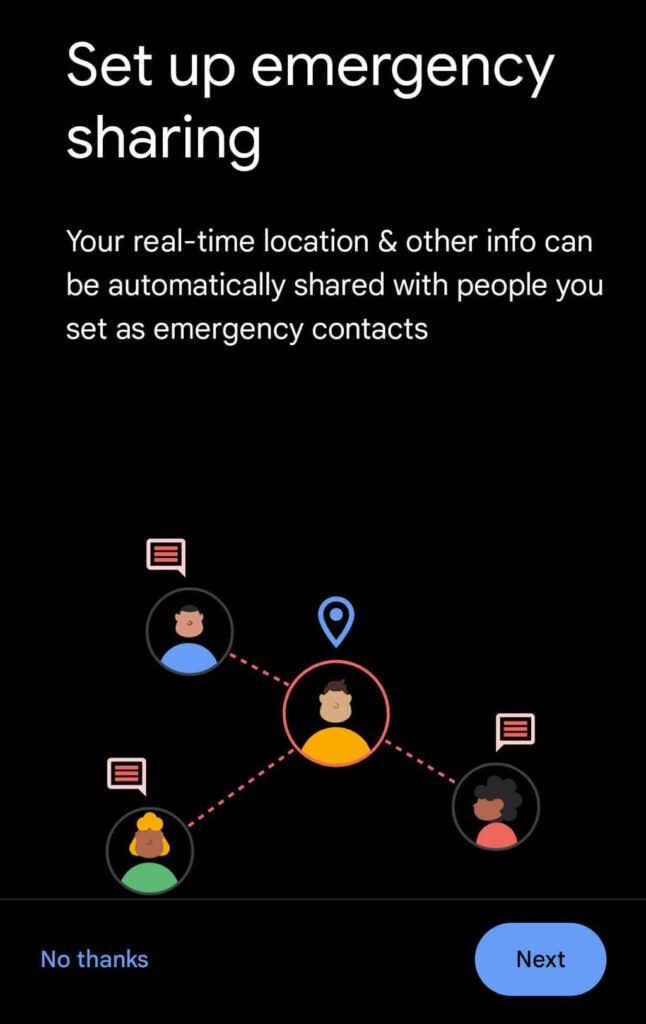
- Ελέγξτε τη λίστα των επαφών έκτακτης ανάγκης και προσθέστε μια επαφή εάν θέλετε.
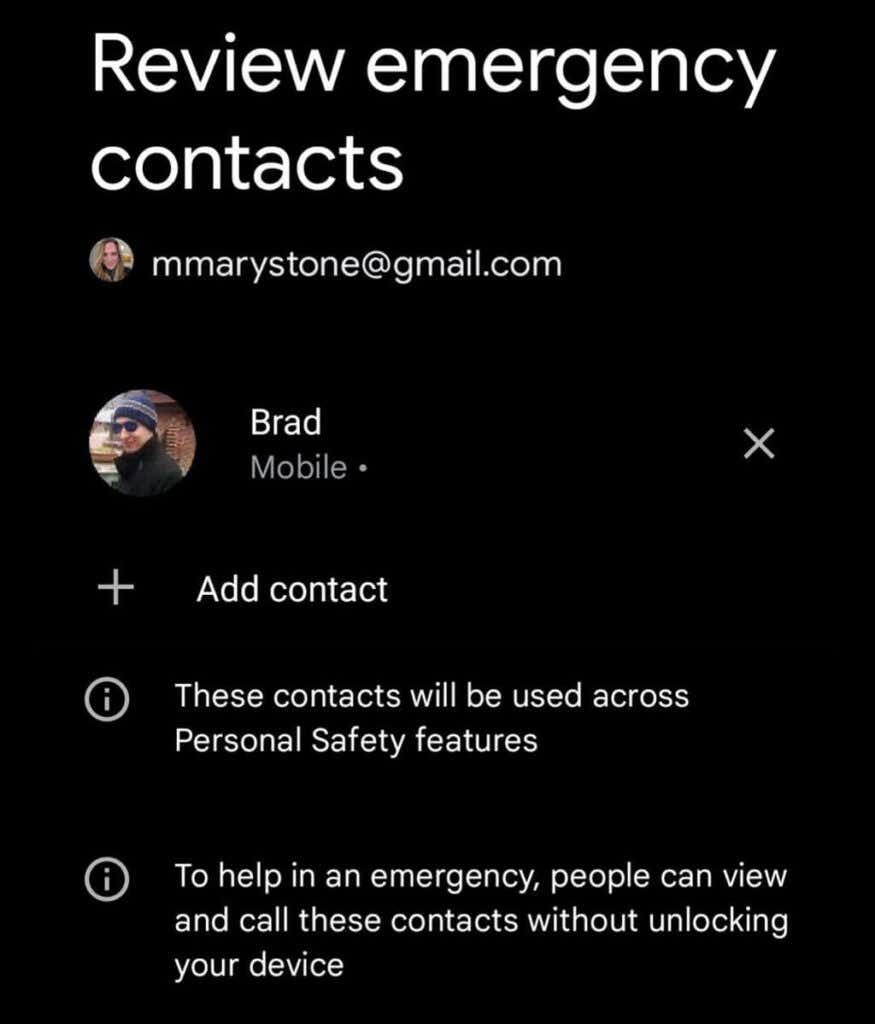
- Όταν είναι ενεργοποιημένη η κοινή χρήση έκτακτης ανάγκης, το τηλέφωνό σας θα στέλνει ενημερώσεις SMS στις επαφές έκτακτης ανάγκης. Επιλέξτε ποιες πληροφορίες θα κοινοποιηθούν. Απαιτείται κοινή χρήση τοποθεσίας σε πραγματικό χρόνο για κοινή χρήση έκτακτης ανάγκης.
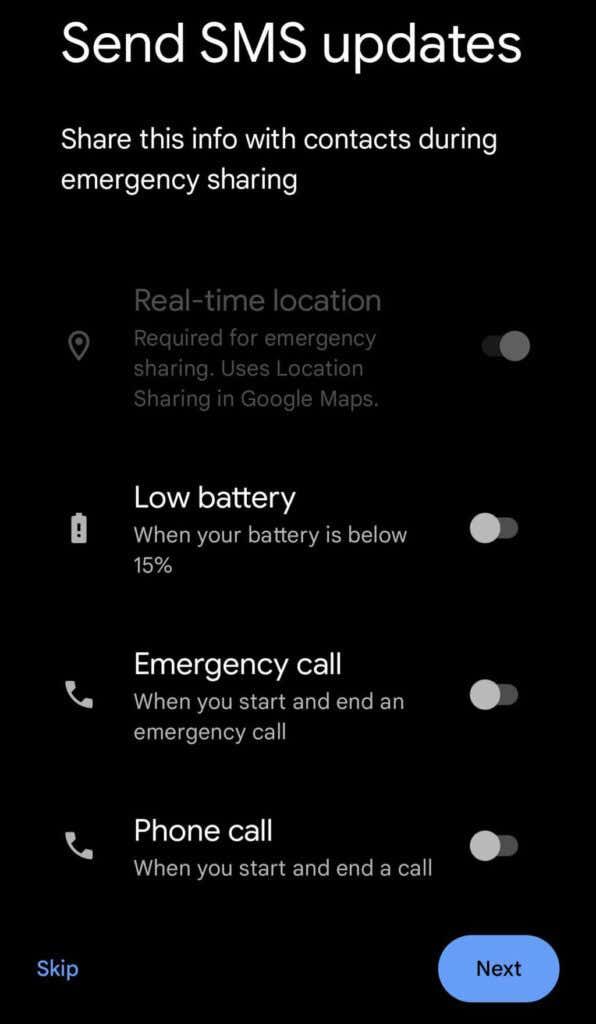
- Στη συνέχεια, πατήστε Μετάβαση στους Χάρτες για να ρυθμίσετε την κοινή χρήση τοποθεσίας στους Χάρτες Google.
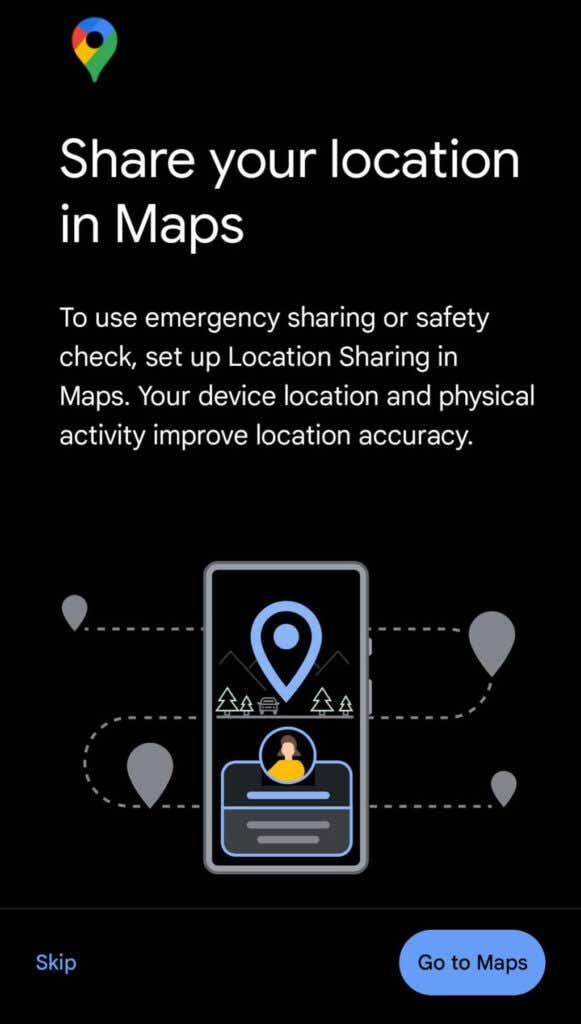
- Οι Χάρτες Google θα σας ζητήσουν να ορίσετε την πρόσβαση τοποθεσίας σε Να επιτρέπεται συνεχώς . Πατήστε Μετάβαση στις ρυθμίσεις για να επιτρέψετε την πρόσβαση. Όταν ορίσετε τα δικαιώματα, επιστρέψτε στην εφαρμογή Ασφάλεια και πατήστε Τέλος .
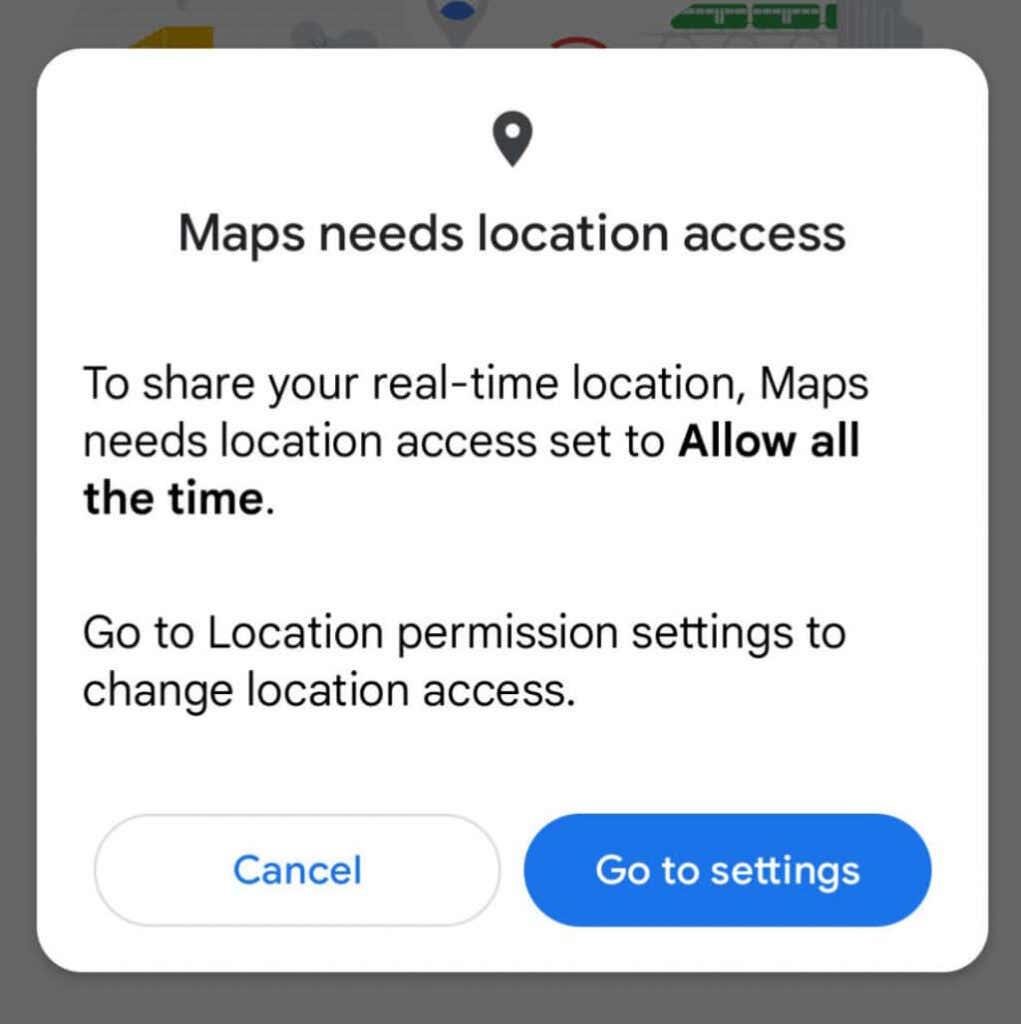
- Στη συνέχεια, ενεργοποιήστε τον εντοπισμό τροχαίου ατυχήματος ή δοκιμάστε μια επίδειξη για να δείτε τι θα συμβεί εάν το τηλέφωνό σας εντοπίσει τροχαίο ατύχημα.
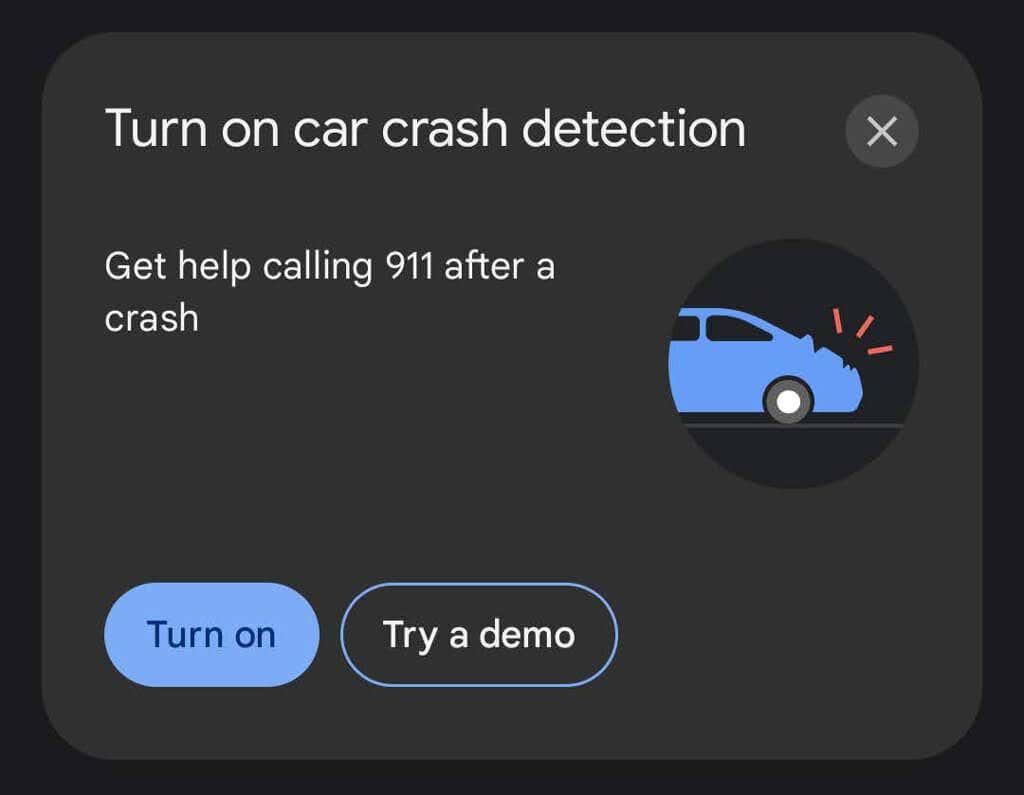
- Εάν θέλετε να λαμβάνετε ειδοποίηση για καταστάσεις έκτακτης ανάγκης που επηρεάζουν την περιοχή σας, πατήστε Ενεργοποίηση ή Μάθετε περισσότερα στην ενότητα "Λήψη ειδοποιήσεων για κοντινές κρίσεις".
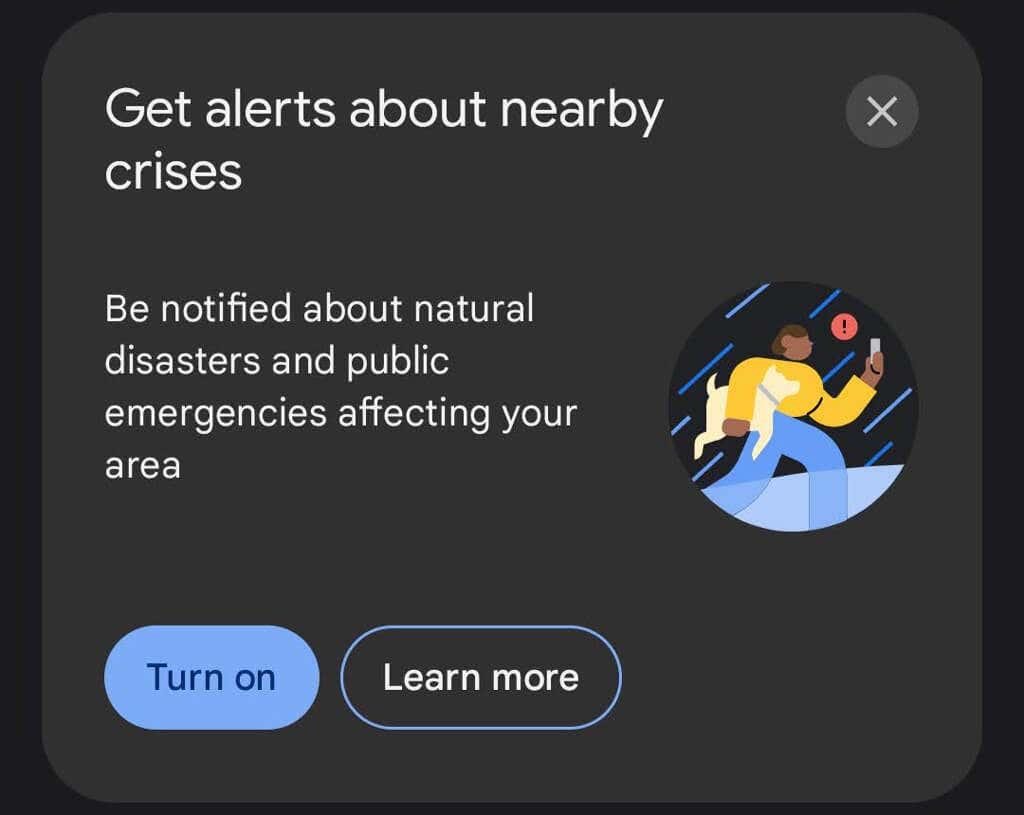
Αφού ολοκληρώσετε τα παραπάνω βήματα, η εφαρμογή Ασφάλεια είναι έτοιμη να σας βοηθήσει σε περίπτωση έκτακτης ανάγκης.
Πώς να λάβετε βοήθεια όταν υπάρχει έκτακτη ανάγκη
Η εφαρμογή Safety προσφέρει διάφορους τρόπους για να ζητήσετε βοήθεια ή πληροφορίες κατά τη διάρκεια έκτακτης ανάγκης.
Προγραμματίστε έναν Έλεγχο Ασφαλείας
Εάν βρίσκεστε σε μια άγνωστη περιοχή ή αισθάνεστε ότι εισέρχεστε σε μια κατάσταση όπου η ασφάλειά σας ενδέχεται να είναι σε κίνδυνο, μπορείτε να προγραμματίσετε έναν έλεγχο ασφαλείας. Η εφαρμογή θα σας ελέγξει και το τηλέφωνό σας θα ειδοποιήσει τις καθορισμένες επαφές έκτακτης ανάγκης εάν δεν απαντήσετε στο check-in.
- Πατήστε το κίτρινο κουμπί Έλεγχος ασφάλειας .
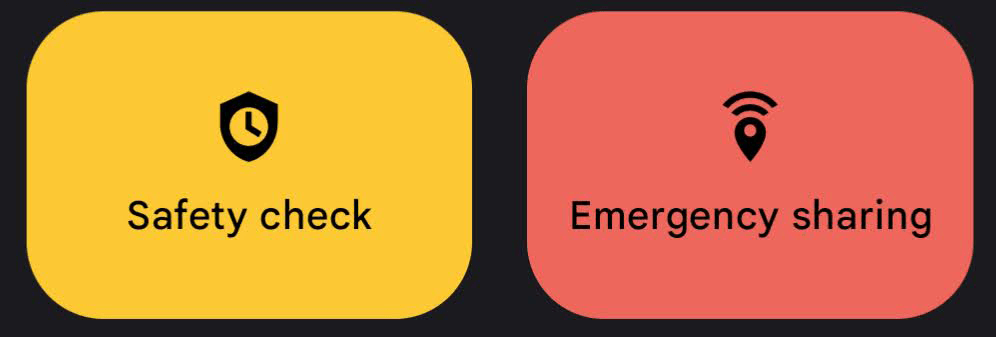
- Στη συνέχεια, επιλέξτε την κατάστασή σας από την αναπτυσσόμενη λίστα Αιτία . Επιλέξτε από: Περπάτημα μόνος, Πηγαίνοντας για τρέξιμο, Μεταφορά, Πεζοπορία ή Γράψτε το δικό μου .
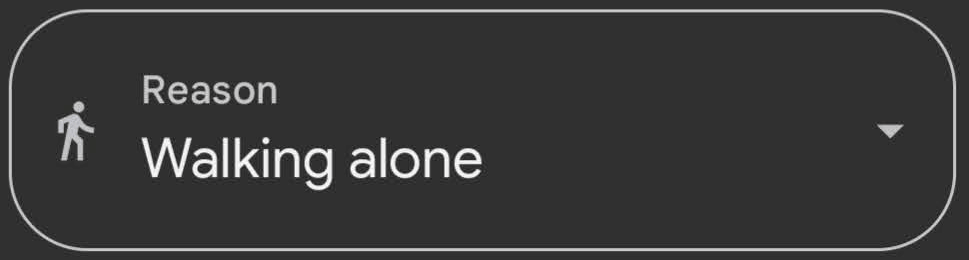
- Επιλέξτε τη διάρκεια του ελέγχου ασφαλείας.
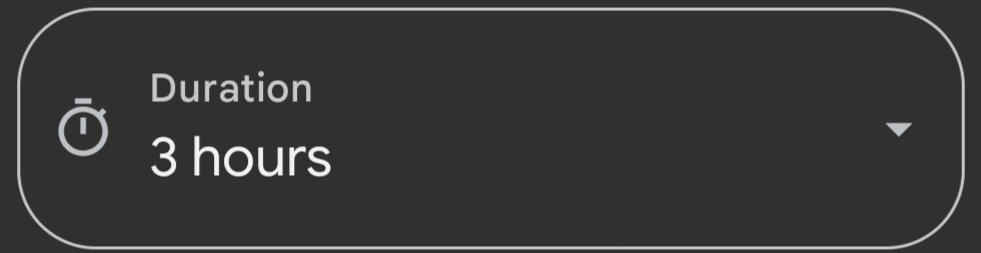
- Πατήστε Επόμενο και επιλέξτε ποιες επαφές έκτακτης ανάγκης θα ειδοποιηθούν εάν δεν ανταποκριθείτε στον έλεγχο ασφαλείας. Εάν το επιθυμείτε, μπορείτε να ειδοποιήσετε τις επαφές έκτακτης ανάγκης ότι σχεδιάζετε έλεγχο ασφαλείας. Πατήστε Ενεργοποίηση όταν τελειώσετε.
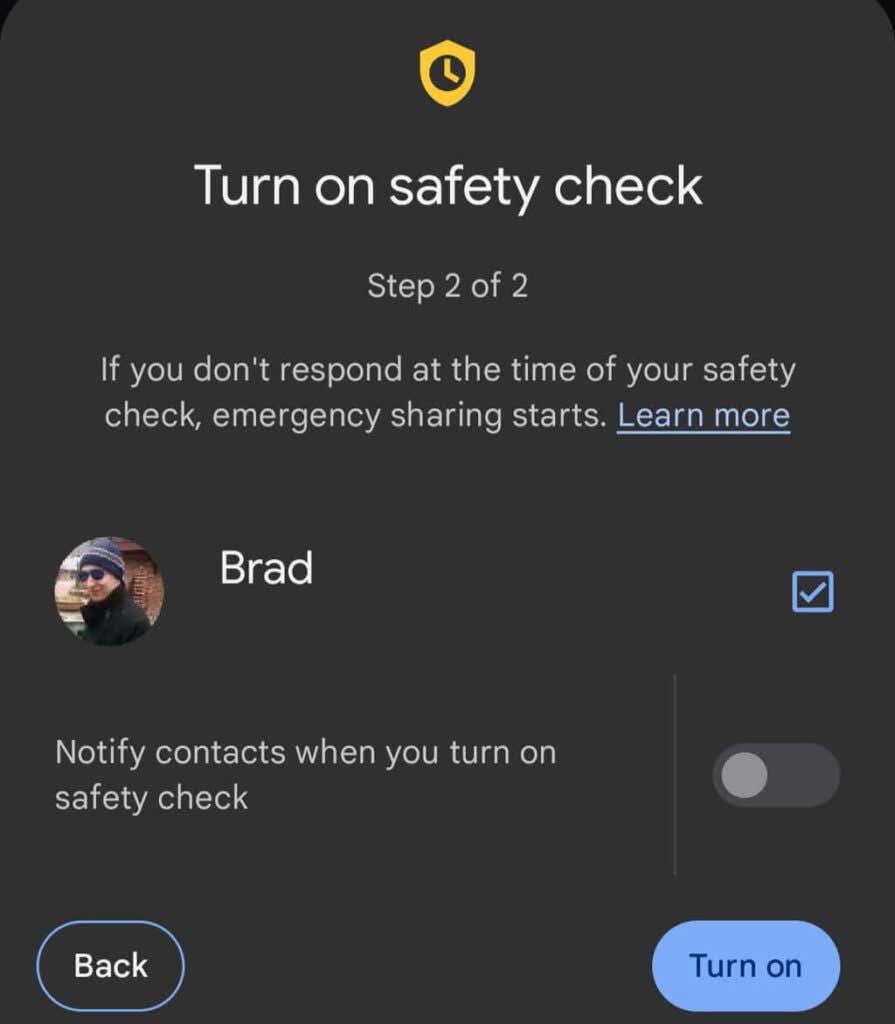
Όταν είναι ενεργός ένας Έλεγχος ασφαλείας, η αρχική οθόνη της εφαρμογής Ασφάλεια θα εμφανίσει πόσο χρόνο έχετε μέχρι να έρθει η ώρα να κάνετε check in και ποιον θα ειδοποιήσει εάν δεν απαντήσετε. Όταν η εφαρμογή σας ζητήσει να κάνετε check in, θα έχετε ένα λεπτό για να απαντήσετε πριν ενεργοποιηθεί η κοινή χρήση έκτακτης ανάγκης. Για να διαγράψετε τον έλεγχο ασφαλείας, πατήστε την ειδοποίηση ανά πάσα στιγμή. Επιλέξτε από αυτές τις επιλογές:
- Είμαι εντάξει. Μην μοιράζεσαι.
- Ξεκινήστε να μοιράζεστε τώρα.
- Καλέστε το 911.
Εάν επιλέξετε Έναρξη κοινής χρήσης τώρα , οι μελλοντικοί έλεγχοι θα διακοπούν. Ωστόσο, εάν χάσετε ένα σήμα ή το τηλέφωνό σας είναι απενεργοποιημένο, ο έλεγχος θα παραμείνει ενεργός και θα μοιραστεί την τελευταία γνωστή τοποθεσία σας με τις επαφές έκτακτης ανάγκης.
SOS έκτακτης ανάγκης
Για να ενεργοποιήσετε το Emergency SOS, πατήστε γρήγορα το κουμπί λειτουργίας στο τηλέφωνό σας πέντε φορές (ή περισσότερες). Η δυνατότητα έκτακτης ανάγκης SOS έχει τρεις κύριες λειτουργίες:
- Κάντε μια κλήση έκτακτης ανάγκης για σέρβις.
- Μοιραστείτε πληροφορίες με τις επαφές έκτακτης ανάγκης.
- Καταγράψτε ένα βίντεο της έκτακτης ανάγκης.
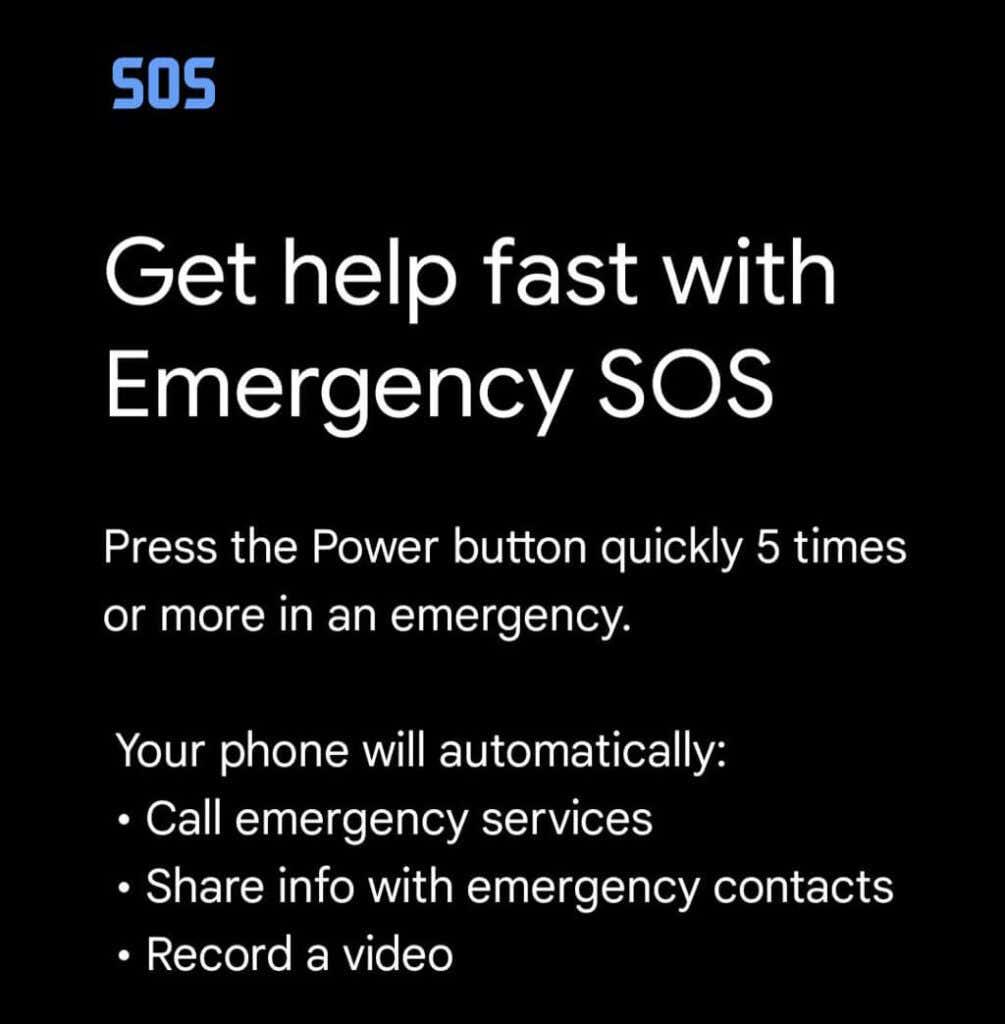
Διαμορφώστε τη δυνατότητα έκτακτης ανάγκης SOS στην εφαρμογή Ασφάλεια επιλέγοντας το εικονίδιο Ρυθμίσεις/γρανάζι . Πατήστε Emergency SOS > Έναρξη ρύθμισης . Ακολουθήστε τον οδηγό για να επιλέξετε επιλογές όπως εάν θα παίζεται ένα ξυπνητήρι αντίστροφης μέτρησης όταν ξεκινά το Emergency SOS και για να ελέγξετε τον αριθμό τηλεφώνου που θα χρησιμοποιήσει η εφαρμογή για να επικοινωνήσει με τις υπηρεσίες έκτακτης ανάγκης.
Όταν εγγράφετε ένα βίντεο με το Emergency SOS, το βίντεο θα κοινοποιείται αυτόματα στις επαφές έκτακτης ανάγκης, εάν έχετε ενεργοποιήσει την αυτόματη κοινή χρήση. Επίσης, τα βίντεο ανεβαίνουν αυτόματα στο cloud σε περίπτωση που χαθεί ή καταστραφεί το τηλέφωνό σας. Η μεταφόρτωση και η διαχείριση βίντεο απαιτούν σύνδεση στο διαδίκτυο.
Καλύτερα ασφαλές παρά συγγνώμη
Με λίγα λεπτά προετοιμασίας, οι χρήστες Pixel μπορούν να προσφέρουν στον εαυτό τους μερικά πλεονεκτήματα σε περίπτωση έκτακτης ανάγκης. Αφιερώστε λοιπόν χρόνο τώρα για να ρυθμίσετε την εφαρμογή Google Safety.